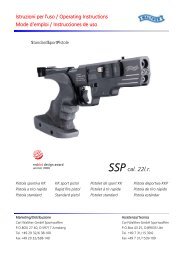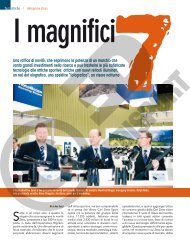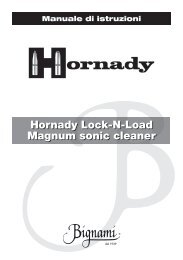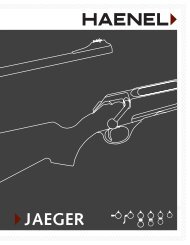Create successful ePaper yourself
Turn your PDF publications into a flip-book with our unique Google optimized e-Paper software.
VIVISUALIZAÇÃO DOS DADOS DA VIAGEMa porta USB ao computador com o cabo USB fornecido. Nos PCs com o Windows®, aaplicação deverá abrir automaticamente (caso contrário, clique no ícone do ambientede trabalho (Fig. 15)). Nota: se for apresentado um popup da “Reprodução Automática” doWindows ao ligar o D-Tour, clique em “Abrir Pasta e Ver Ficheiros” e faça duplo clique numficheiro .btk (dados de viagem}. Num Mac®, faça duplo clique no ícone “D-Tour” na pastaAplicações para executar a aplicação.• Introduza o Nome de Utilizador (endereço de e-mail) e a Palavra-passe que utilizou aoconfigurar a conta e seleccione “LOGIN” (Fig. 16). Isto permitirá que todos os seus dadosde viagem sejam armazenados na sua conta online, permitindo criar uma cópia desegurança automática e aceder aos dados a partir de qualquer computador.UTILIZAÇÃO DA APLICAÇÃO D-<strong>TOUR</strong> (Fig. 17)• Quando a aplicação D-Tour for aberta, serão apresentadas uma ou várias pastascinzentas do lado esquerdo (a), por baixo de “My Downloaded Tracks”, cada uma comum rótulo com a data. Cada pasta contém informações sobre as viagens efectuadasnum período de 24 horas.• Clique numa pasta para a abrir e visualizar as viagens individuais (b) que efectuou nessadata (a duração de cada viagem baseia-se no tempo decorrido entre o início e o fim doregisto de uma nova viagem, quando premiu a tecla TRIP).• O caminho que percorreu em cada viagem é apresentado como uma linha colorida (c)num mapa. Estão disponíveis quatro tipos de mapas. Clique no nome de um tipo demapa (d) para alterar a vista:MAP-uma vista no estilo “mapa de estradas”, completa com os nomes das estradas.SATELLITE-uma fotografia aérea da zona.HYBRID-uma combinação dos dois primeiros mapas.TERRAIN-um mapa topográfico que apresenta os dados de elevação da zona.• O controlo de deslize do zoom e a consola com a seta de posição permitem ampliar/reduzir e deslocar-se no mapa (e).• Clique no nome de uma viagem para a destacar no mapa. Poderá ocultar qualquerviagem clicando no ícone do “olho” junto do respectivo nome (f).• Para alterar o nome de uma pasta (da data predefinida para algo como “Viagem àMontanha Dia 1”), clique com o botão direito do rato no respectivo nome. Tambémpoderá clicar com o botão direito do rato numa viagem da pasta para mudar orespectivo nome.58